我们大家都知道,使用三维设计软件,有一个非常大的好处,就是直观。
但是,我们也都知道,三维设计软件不好的一点,就是装配体太大了之后,会变的非常卡,虽然说,三维展示给客户是一个很好的选择,但是,卡到一定程度,我想,你都想把电脑砸了;
于是,老么老么贵的电脑,需求就出现了;这种工作站,那种移动工作站,动不动就上万,两万的价格,真是让人又爱又恨啊;
那么,有没有办法,即能很流畅的打开大型装配机,又能省点钱,不买那么好的电脑呢?
其实,办法是有的,今天我们就来看看,大型设计审阅。
我看过绝大多数的人打开文件,都是双击文件打开,其实,这样,就忽略了很多功能。我们来看看,要使用大型设计审阅打开,是怎么做到的, 首先 ,我们要选择打开命令,在打开命令窗口里,选择我们要打开的装配体,如下图:这时,我们在我们在模式中,选择 大型设计审阅。
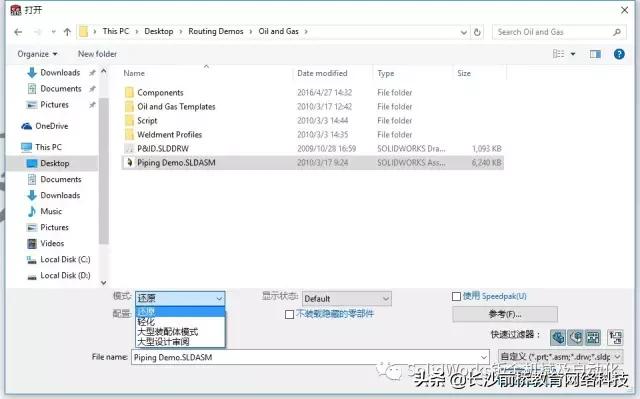
此时,SW会弹出一个对话框,告诉我们大型设计审阅中能做的事,没错,要让性能好,就要牺牲一些功能,但是,对于我们展示来讲,这些功能已经足够了。
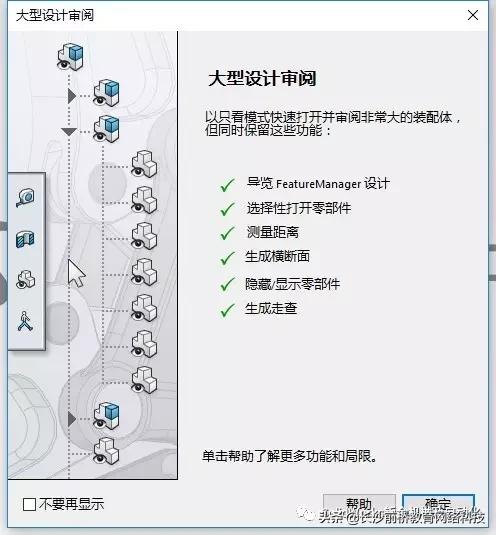
我们来看看,打开后的效果,对于这样一个还算是中等(或者是非常小)的装配体来说,我使用大型设计审阅打开,大概也就2秒的时间。
效率还是非常不错的,而且,旋转、缩放等等,速度非常流畅。

我们向客户展示方案,一般情况会对产品进行尺寸测量,让客户放心,我们的设计是无误的;大型设计审阅中,可以做到这一点。

另外,如果要编辑,我们就必须要打开才能编辑了,大型设计审阅是不能编辑的,但是,全部都打开,无疑又会变慢变卡,所以,我们有 选择性打开的命令。
我们可以选择我们想要编辑的零件,然后,选择性打开,这样,即能编辑我们的零件,又能节省时间,加快效率。

与此同时,我们还可以使用打开命令,在零件上直接打开我们想要编辑的零件,来进行编辑。

通过上面的叙述,您是否了解大型设计审阅的简单用法了呢?
不要再抱怨三维软件卡了,solidworks很好的解决了这一点,只是你还没有发现。
想要观看更多 持续关注小编哟
























 被折叠的 条评论
为什么被折叠?
被折叠的 条评论
为什么被折叠?








